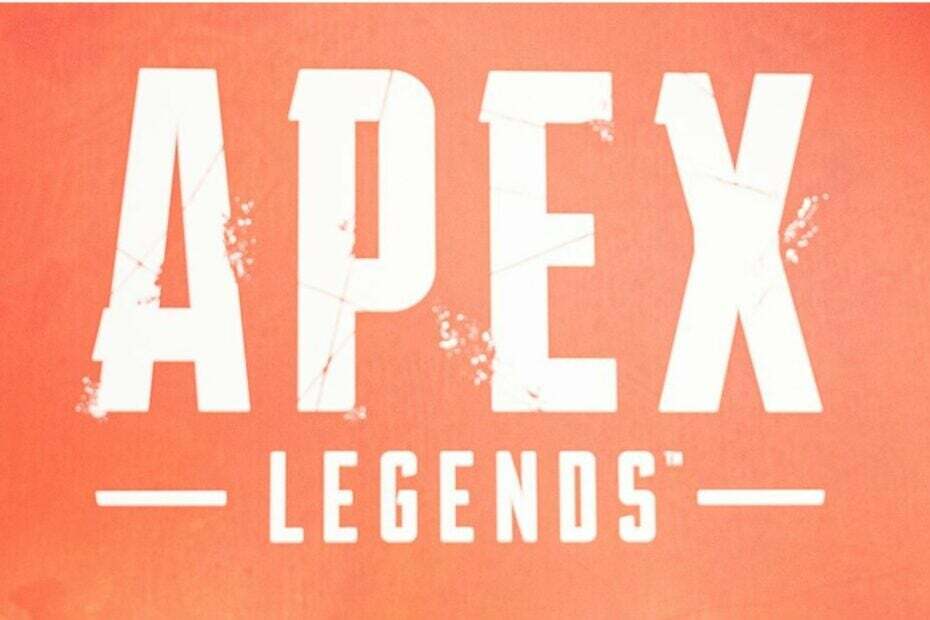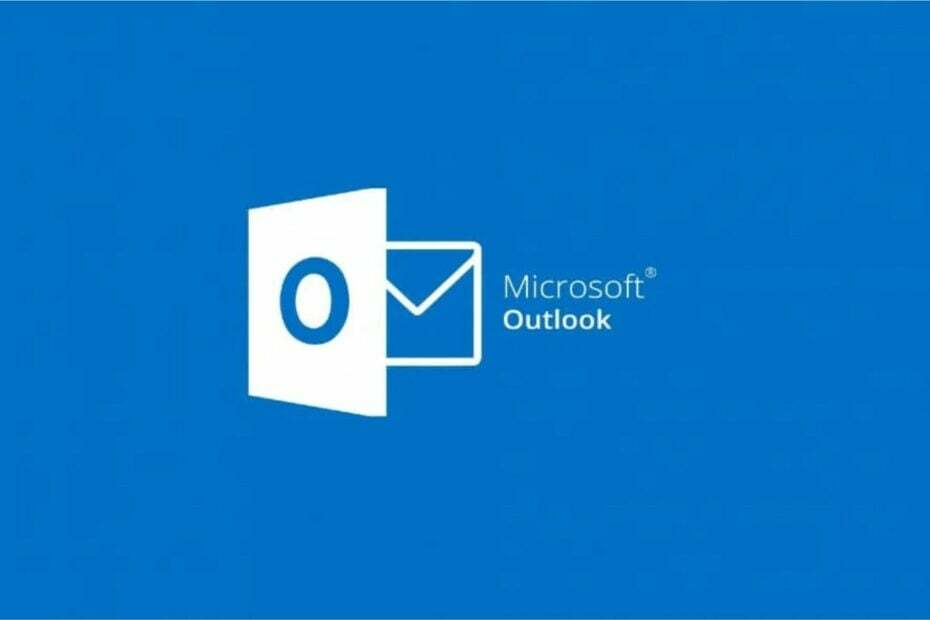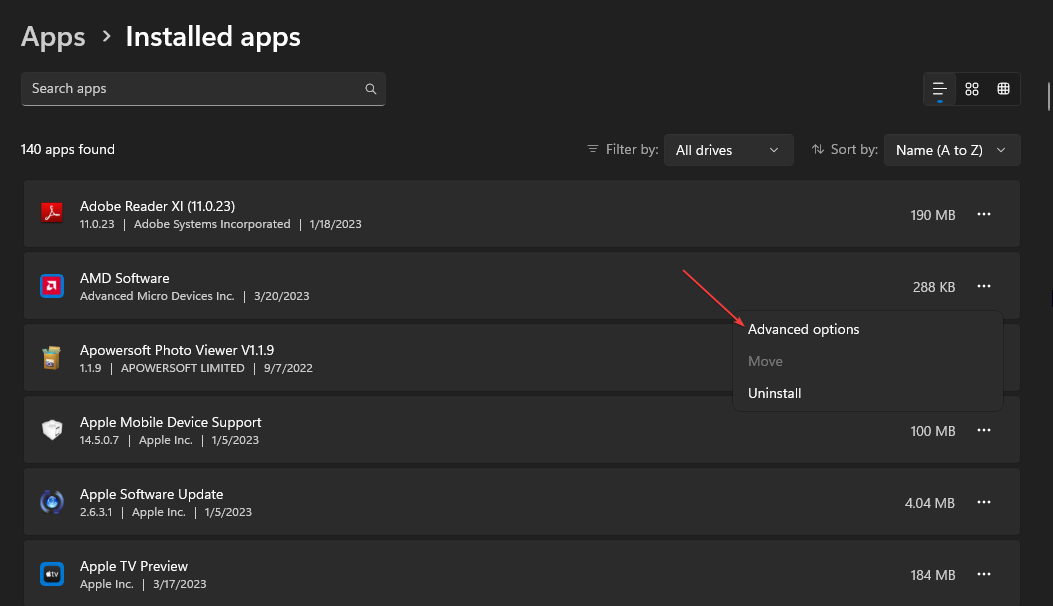Izmēģiniet šos risinājumus, lai labotu PermissionError [Errno 13] Atļauja liegta
- Ja Python nevar atrast failu vai tam nav nepieciešamo atļauju tā atvēršanai, var parādīties kļūda PermissionError: [Errno 13] Permission denied kļūda.
- Laidiens 3.7 ieviesa Python Microsoft veikalā, kas var izraisīt atļaujas liegtas kļūdas.
- Jaunākā Python versija ir 3.10.7, un tā ir pieejama operētājsistēmām macOS, Linux/UNIX un Windows 8 vai jaunākām versijām.

XUZSTĀDĪT, NOklikšķinot uz LEJUPIELĀDE. FILE
Labojiet Windows 11 OS kļūdas, izmantojot Fortect:
- Lejupielādējiet Fortect un instalējiet to savā datorā
- Palaidiet rīku un Sāciet skenēšanu lai atrastu bojātus failus, kas izraisa. problēmas.
- Ar peles labo pogu noklikšķiniet uz Sāciet remontu lai novērstu problēmas, kas ietekmē jūsu datora drošību un. sniegumu.
Python ir programma, kas paredzēta vietņu, programmatūras un cita satura veidošanai, izmantojot augsta līmeņa programmēšanas valodu. Tomēr lietotāji nesen ziņoja, ka operētājsistēmā Windows 11 ir saņēmuši liegtas atļaujas kļūdu. Tālāk ir norādīts, kā Python novērst kļūdu PermissionError [Errno 13] Permission denied error.
Tā kā Python izmanto vispārējas nozīmes valodu, to var izmantot, lai izveidotu dažādu veidu programmas, nevis koncentrētos uz konkrētu mainīgo.
Tiem, kas vēlas uzzināt vairāk par izstrādi un kodēšanu, Python ir viena no visvieglāk apgūstamajām programmēšanas valodām, padarot to lieliski piemērotu iesācējiem.
Kāpēc programmā Python tiek parādīta atļauja liegta kļūda?
Lietotāji saskaras ar PermissionError: [Errno 13] Atļaujas liegta kļūda, ja Python nodrošina faila ceļu, kuram nav atļaujas atvērt vai rediģēt failu. Pēc noklusējuma daži faili nepieļauj noteiktas atļaujas. Šī kļūda var rasties arī tad, ja tiek nodrošināta mape, nevis fails.
Ja failu jau pārvalda cits process, programmā Python var rasties kļūda liegta atļauja. Ja saņemat Python izpildlaika kļūda, piedāvājam risinājumus arī tam.
Kā mēs pārbaudām, pārskatām un vērtējam?
Pēdējos 6 mēnešus esam strādājuši, lai izveidotu jaunu satura veidošanas pārskatīšanas sistēmu. Izmantojot to, mēs pēc tam esam pārveidojuši lielāko daļu rakstu, lai sniegtu faktiskas praktiskas zināšanas par mūsu izstrādātajām ceļvežiem.
Sīkāku informāciju varat lasīt kā mēs pārbaudām, pārskatām un vērtējam pakalpojumā WindowsReport.
Kā operētājsistēmā Windows 11 labot Python atļaujas noraidīšanas kļūdu?
1. Pārbaudiet faila ceļu
Viens no galvenajiem PermissionError iemesliem: [13. kļūda] Atļauja ir liegta, jo Python mēģina atvērt mapi kā failu. Vēlreiz pārbaudiet vietu, kur vēlaties atvērt failu, un pārliecinieties, vai tajā nav mapes ar tādu pašu nosaukumu.

Palaidiet os.path.isfile (faila nosaukums) komandu, aizstājot faila nosaukumu ar jūsu failu, lai pārbaudītu, vai tas pastāv. Ja atbilde ir nepatiesa, fails neeksistē vai Python nevar to atrast.
2. Atļaut atļaujas, izmantojot chomd
Ja failam nav iespējotas lasīšanas un rakstīšanas atļaujas visiem, programmā Python var rasties kļūda liegta atļauja. Mēģiniet ievadīt chomd 755 faila nosaukums komandēt un aizstāt faila nosaukums ar sava faila nosaukumu.

Šī komanda ikvienam dod atļauju lasīt, rakstīt un izpildīt failu, tostarp īpašniekam. Lietotāji var lietot šo komandu arī visiem direktorijiem. Palaižot ls -al komanda nodrošinās failu un direktoriju sarakstu un to atļaujas.
3. Pielāgojiet faila atļaujas
- Pārejiet uz sava faila atrašanās vietu failu pārlūkā.
- Ar peles labo pogu noklikšķiniet uz faila un atlasiet Īpašības.

- Noklikšķiniet uz Drošība cilnē atlasiet savu vārdu Grupas vai lietotājvārdi.

- Izvēlieties Rediģēt un iet cauri un pārbaudiet atļaujas.

- Klikšķis Pieteikties tad labi.
Pielāgojot tā faila atļaujas, kuru mēģināt atvērt, Python varēs lasīt, rakstīt un izpildīt failu.
- Logitech tastatūras savienošana pārī [USB uztvērējs, Bluetooth, iPad]
- Kā lejupielādēt Canon Mg2540s draiveri operētājsistēmai Windows 11
- Operētājsistēmā Windows 11 pārlūks Chrome iegūst Fluent Overlay ritjoslas
- Canon MF3010 draiveris operētājsistēmai Windows 11: lejupielādējiet un instalējiet
4. Izslēdziet izpildes aizstājvārdus
- Klikšķiniet uz Sākt un atveriet Iestatījumi (vai nospiediet Windows + es).
- Atvērt Lietotnes pēc tam atlasiet Lietotnes un funkcijas.

- Atveriet blakus esošo nolaižamo izvēlni Vairāk iestatījumu.
- Klikšķis Lietotņu izpildes aizstājvārdi.

- Atrodiet abus Lietotņu instalētāji priekš python.exe un python3.exe un pārslēdziet abus uz Izslēgts.

Python tika pievienots Microsoft Store versijai 3.7, kas ieviesa atļaujas liegtas kļūdas, jo tika izveidotas divas instalēšanas programmas: python.exe un python3.exe. Atspējojot Python Microsoft Store versijas, ir jānovērš atļauju liegtās kļūdas.
5. Atjauniniet Windows un draiverus
- Klikšķiniet uz Sākt un atveriet Iestatījumi (vai nospiediet Windows + es).
- Ritiniet uz leju un atlasiet Windows atjaunināšana.

- Veiciet visus pieejamos atjauninājumus.
- Izvēlieties Pielāgota opcija.

- Zem Papildu iespējas, klikšķiniet uz Izvēles atjauninājumi.

- Palaidiet jebkuru draivera atjauninājumu.
Ja pēkšņi rodas Python atļaujas noraidīšanas kļūda un neviens no iepriekš minētajiem risinājumiem nedarbojās, pārbaudiet, vai nav Windows 11 atjauninājumu, un veiciet visus pieejamos draivera atjauninājumus.
Ja arī šī metode nedarbojās, iesakām izmantot specializētu draiveru atjaunināšanas programmatūru, Outbyte draivera atjauninātājs.
Outbyte Driver Updater ir ātrs un automatizēts risinājums visu novecojušo draiveru atrašanai un to atjaunināšanai uz jaunākajām versijām. Instalēšanas process ir ātrs un drošs, tāpēc neradīsies nekādas papildu problēmas.

Outbyte draivera atjauninātājs
Izmēģiniet šo ātro un vienkāršo rīku, lai atjauninātu visus draiverus.Kāda ir jaunākā Python versija?
Kopš šī raksta izlaišanas jaunākā Python versija ir 3.10.7, kas ir pieejama operētājsistēmai Windows 8 un jaunākām versijām un nav saderīga ar vecākām versijām, tostarp Windows 7. Python atbalsta Windows, macOS, Linux/UNIX un citas.

Tomēr, ja lietotāji vēlas izmantot vecākas Python versijas, viņi var piekļūt 2.7 un jaunākām versijām vai arī lejupielādēt konkrētu laidiena versiju.
Ja vēlaties ātru veidu, kā atveriet PY failus operētājsistēmā Windows 10 un 11, piedāvājam ceļvedi arī tam. Lai uzzinātu, kā rīkoties ar kļūdām, noteikti apmeklējiet mūsu Izmēģiniet, izņemot drukāšanu Python vadīt.
Cerams, ka viens no iepriekš minētajiem risinājumiem palīdzēja novērst Python atļaujas liegtās kļūdas operētājsistēmā Windows 11. Pastāstiet mums komentāros, kura darbība jums palīdzēja, vai arī jums ir kādi ieteikumi citam risinājumam.